イメージボックス
- カテゴリー
- bookuma用語説明
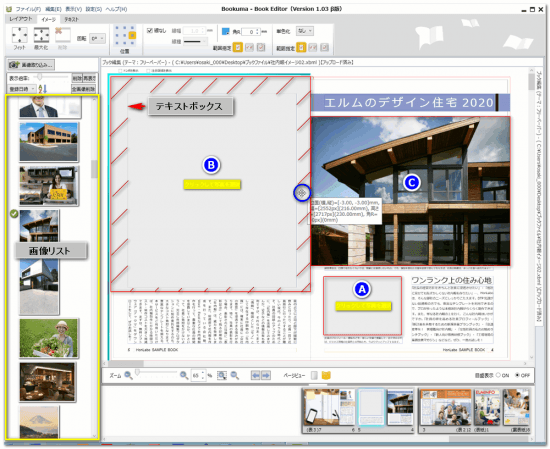
「イメージボックス」は、「クリックして写真を選択」の表示があるグレーの四角形で、テンプレート内で画像を配置・編集できるスペースです。イメージボックスの基本操作について以下に説明します。
Ⓐイメージボックス内にテキストボックスがない場合
イメージボックスにカーソルをオンマウスすると十字キーになるので、クリックすると画像編集が可能になります。画像を「イメージボックス」へ配置したい場合は、左の画像リスト(黄色い枠線部)から画像を選択します。
Ⓑイメージボックス内にテキストボックスがある場合
テキストボックスの罫線より外側(斜線部)にカーソルをオンマウスします。カーソルが十字キーになるので、クリックすると画像編集が可能になります。画像を配置したい場合は、左の画像リスト(黄色い枠線部)から画像を選択します。
Ⓒ配置済み画像を選択する場合
イメージボックス配置済み画像の上にオンマウスします。カーソルが十字キーになるので、クリックすると画像編集が可能になります。画像を差し替えたい場合は、左の画像リストから画像を選択します
パソコンから、bookumaに画像を取り込む方法は、こちら「画像取り込み…」をご参照ください。


